
时间:2020-11-23 04:42:16 来源:www.win10xitong.com 作者:win10
如果我们遇到win10系统怎么使用OneDrive功能的问题该怎么办呢?小编就遇到过。如果你的电脑技术不够强,那可能这个win10系统怎么使用OneDrive功能的问题就不知所措了。平时如果有人帮忙解决还好,要是这次没人帮忙怎么办呢?我们可以自己来动手解决win10系统怎么使用OneDrive功能的问题。我们其实只需要这样操作:1、点击开始打开所有程序下面的onedrive;2、在出现的欢迎画面中点击开始就完美处理了。好了,没有图可能不好理解,下面我们再一起来看看win10系统怎么使用OneDrive功能的详尽处理技巧。
小编推荐下载:win10 64位
具体方法如下:
第一步:点击开始打开所有程序下面的onedrive;
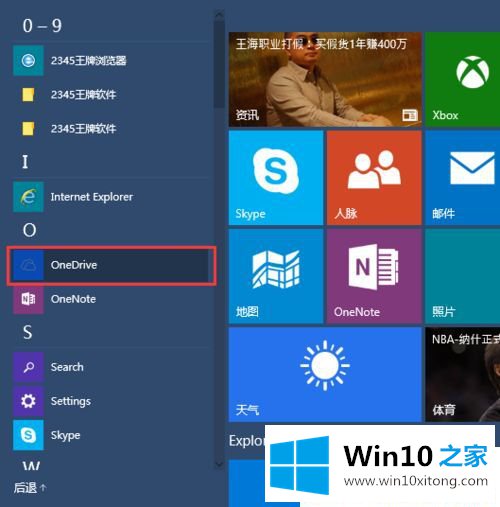
第二步:在出现的欢迎画面中点击开始;
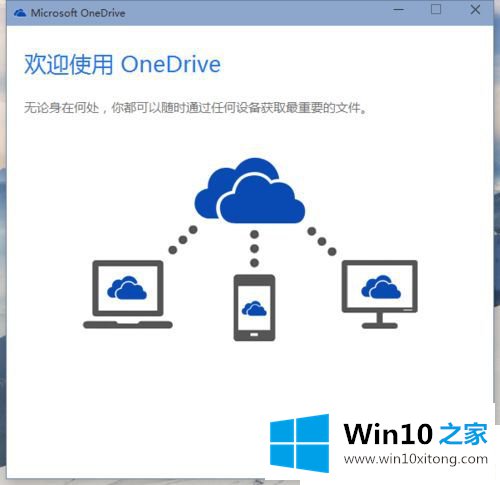
第三步:输入已有微软用户名和密码,如果没有点下面可以注册一个;
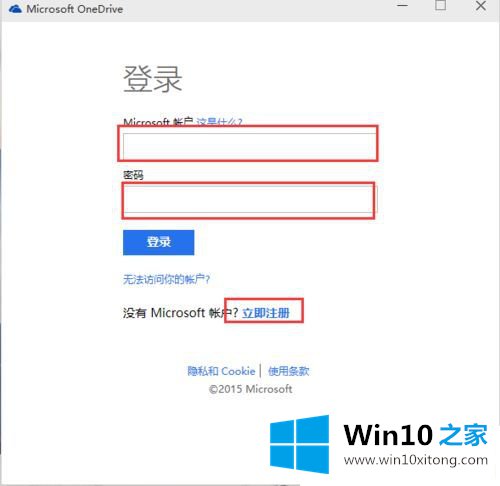
第四步:登陆后选择onedrive文件夹存放的位置;
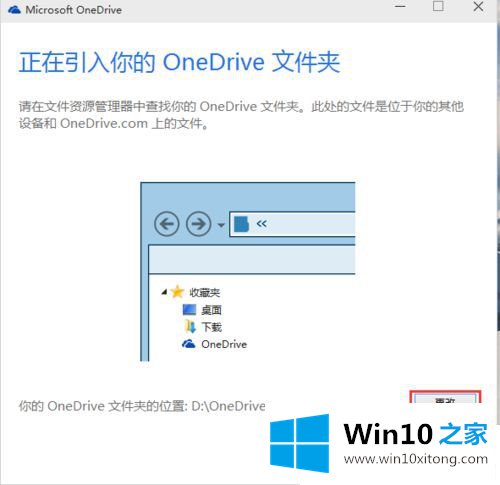
第五步:然后选择同步的内容;
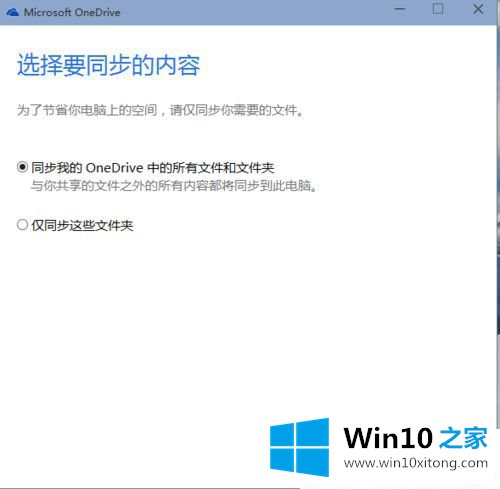
第六步:点击完成即可;
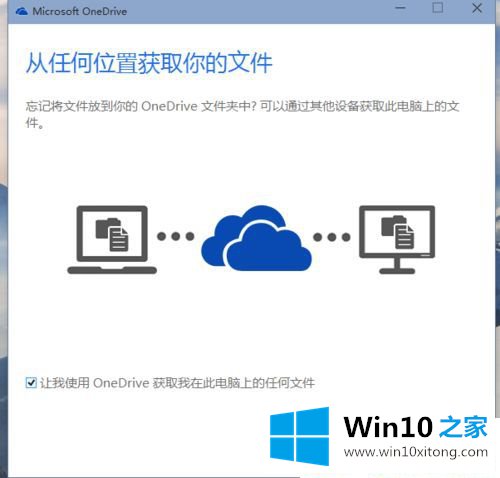
第七步:此时会打开onedrive文件夹;
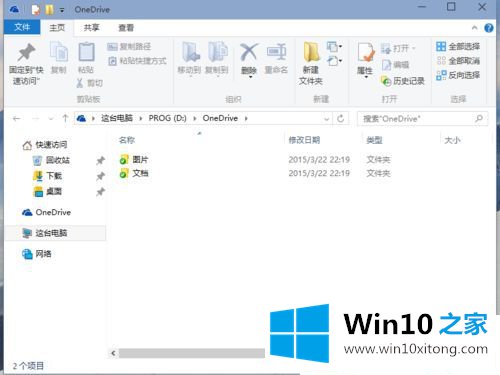
第八步:可以通过右下角onedrive图标右键点击管理存储来登陆;
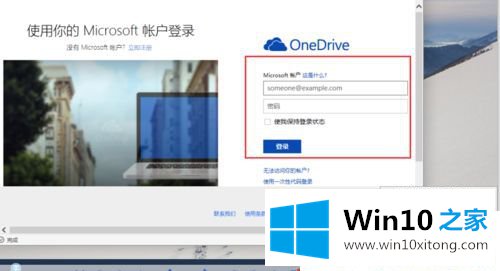
第九步:登陆后onedrive为什么提供了15G的免费空间;
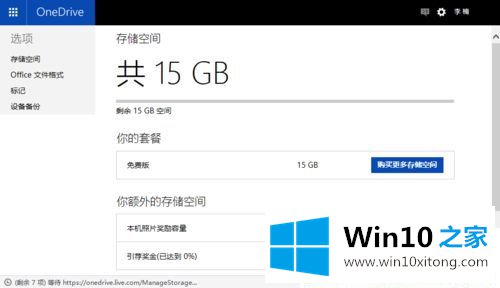
第十步:还为我们提供了在线word ,execl的编辑功能;
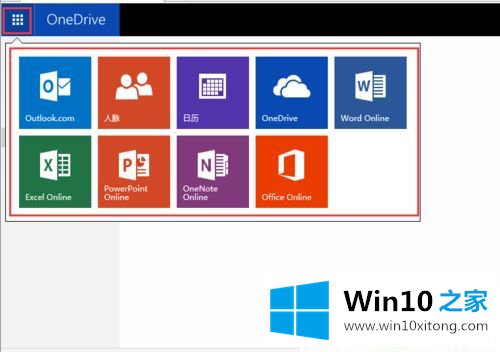
第11步:当然onedrive只有win8.1和win10 系统自带,那么win7想用怎么办呢,点击右下角的onedrive右键在弹出的对话框中选择访问onedrive网站,我们就可以下载适合各种设备的onedrive软件包。
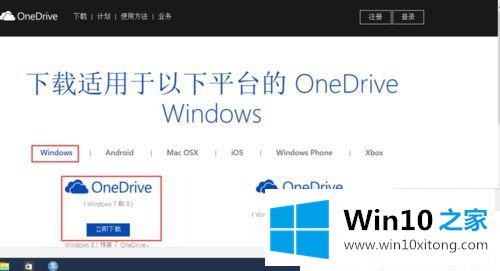
上述教程小编和大家讲解在win10系统OneDrive工具的方法,OneDrive工具新一代网络存储工具,希望对大家有所帮助。
好了,上面就给大家讲得非常详细的关于win10系统怎么使用OneDrive功能的详尽处理技巧了,通过上面小编介绍的方法很简单的操作一下,即可解决这个问题。